Googleスプレッドシートで5桁の集計を計算する方法
5 桁の要約は、次の 5 つの値を使用して一連のデータを要約する方法です。
- 最小
- 最初の四分位
- 中央値
- 第 3 四分位
- 最大
5 桁の要約は、次のようにデータ分布の簡潔な要約を提供するため便利です。
- 中央値を使用して、中央値がどこにあるかを示します。
- これは、第 1 四分位数と第 3 四分位数を使用してデータの分布を示します。
- 最小値と最大値を使用してデータの範囲を示します。
これら 5 つの値を知るだけで、データセットについて多くのことを学ぶことができます。
Googleスプレッドシートで5桁の要約を見つける方法
次の手順を使用して、Google スプレッドシートのデータセットの 5 桁の概要を見つけることができます。
ステップ 1: すべてのデータ値を列に入力します。
まず、列にデータセット値を入力します。
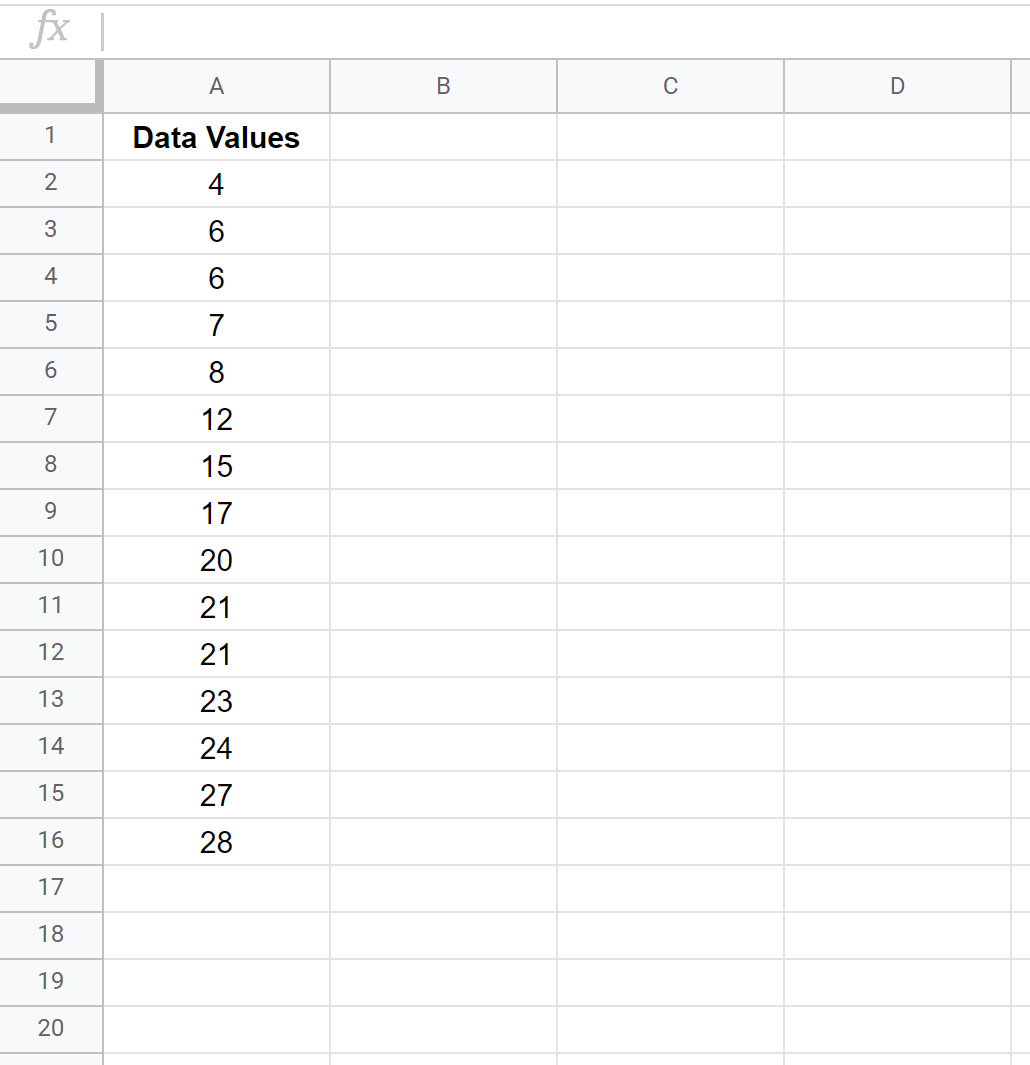
ステップ 2: 5 つの数字で要約を計算します。
5 つの数字の要約からの 5 つの値が列 D に表示され、これらの値を見つけるために使用される式が列 E に表示されます。
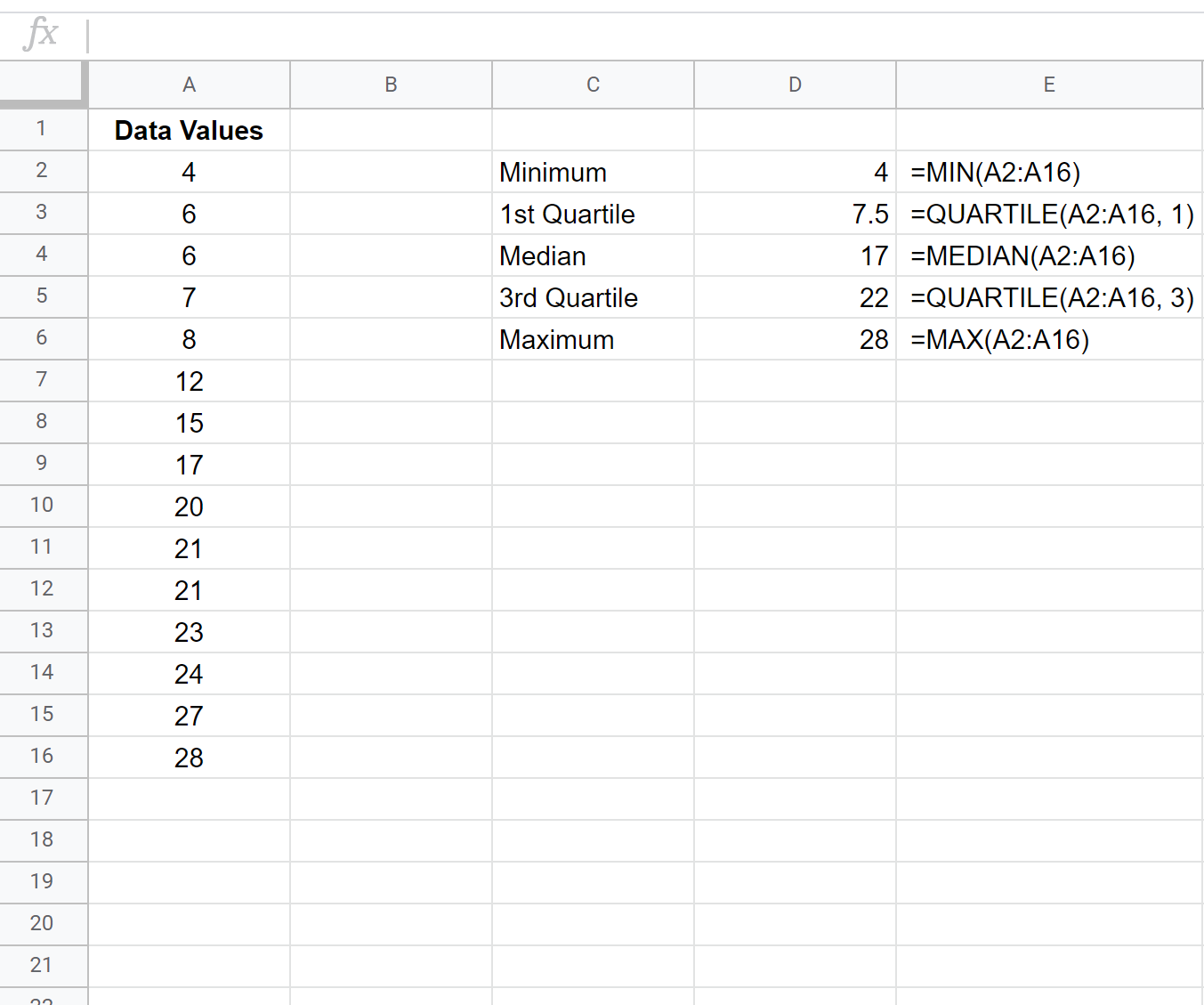
したがって、このデータセットの 5 つの数字の要約は次のようになります。
- 最小値: 4
- 第 1 四分位: 7.5
- 中央値: 17
- 第 3 四分位: 22
- 最大: 28
これら 5 つの数値から、データ セットの中心がどこにあるのか、値の分布、値の範囲を把握できます。
技術的なメモ:
Google スプレッドシートには 2 つの四分位関数があります。
QUARTILE.INC() – 「以上」を「包括的」に使用してパーセンタイルを計算します。
QUARTILE.EXC() – 「より大きい」を「排他的に」使用してパーセンタイルを計算します。
デフォルトのQUARTILE()関数はQUARTILE.INC()メソッドを使用します。
5 つの数字の要約を視覚化する
5 桁の集計を視覚化する最も簡単な方法の 1 つは、 箱ひげ図を作成することです。箱ひげ図では、中央に線があり、両端から伸びる「ひげ」が最小値と最大値を表すボックスを使用します。

統計箱ひげ図ジェネレーターを自由に使用して、指定されたデータセットの箱ひげ図を自動的に作成します。
このチュートリアルに従って、特定のデータセットに対して Google スプレッドシートで箱ひげ図を作成する方法を学ぶこともできます。